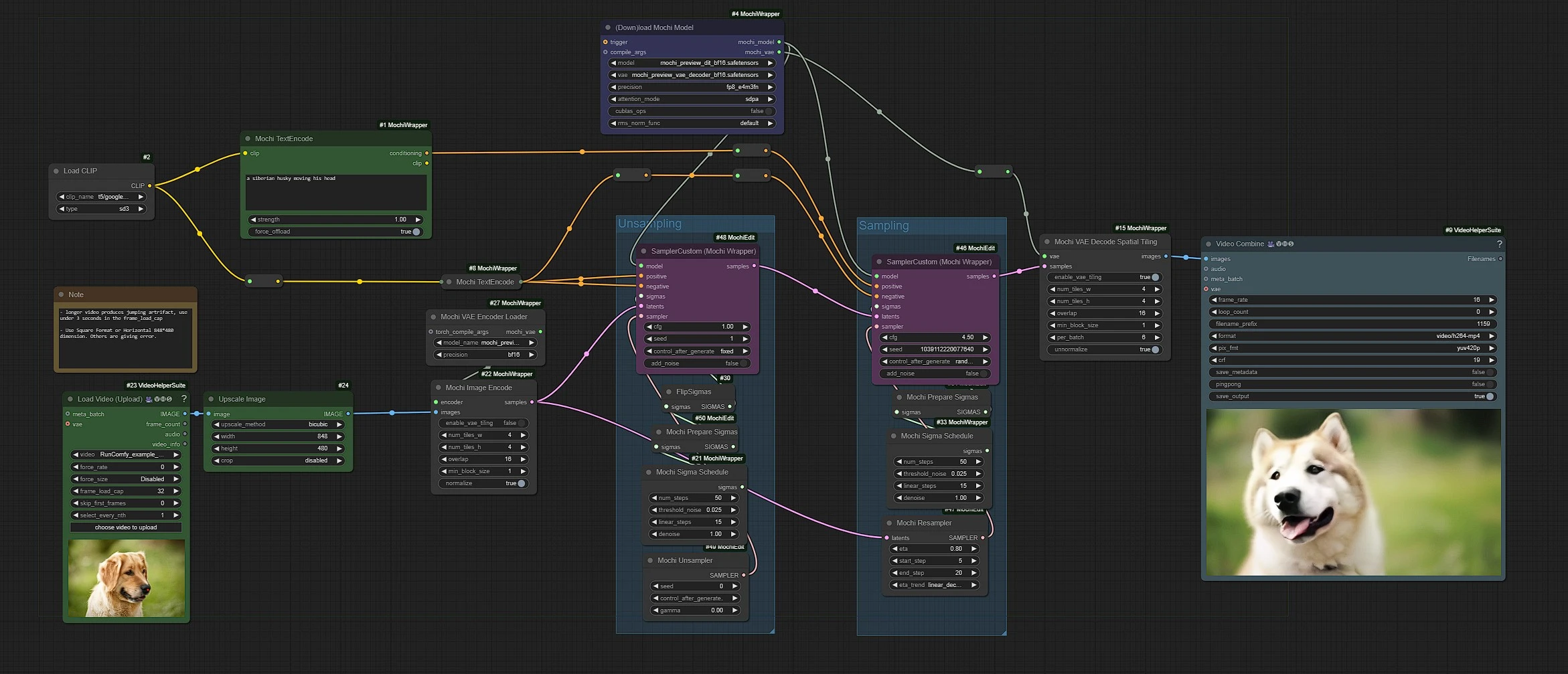Mochi Edit 升采样 | 视频到视频
Mochi Edit 使用 Genmo Mochi 和基于扩散的技术,通过将视频帧反转为噪声并使用提示引导的编辑重新采样,也称为升采样,来转换视频帧。Mochi Edit 无缝集成到 ComfyUI 中,用户可以实现无缝的风格迁移、对象修改和流畅的动画编辑工作流程。ComfyUI Mochi Edit 工作流程
ComfyUI Mochi Edit 示例
ComfyUI Mochi Edit 描述
节点及其相关工作流程完全由 logtd 和 Kijai 开发。我们向 logtd 和 Kijai 致以高度的赞誉,感谢他们的创新工作。在 RunComfy 平台上,我们仅展示他们对社区的贡献。我们深表感谢 logtd 和 Kijai 的工作!
Mochi Edit 工作流程是一个工具,旨在让用户使用基于文本的提示修改视频内容。它支持添加或更改元素(例如,在角色上放置帽子)、调整整体风格或替换视频中的主体。
1. Mochi Edit 升采样
Mochi Edit 的核心是其升采样技术。Mochi Edit 的升采样技术利用了一种简化的视频和图像编辑方法,通过多模态提示进行转换,无需额外的预处理步骤或外部网络模块。Mochi Edit 升采样的核心思想是直接操控视频的潜在表示,而不是进行复杂的操作如人脸检测或姿态估计,这在传统的图像生成管道中很常见。这种方法与创建更灵活和简化的图像生成过程的总体目标一致,就像 GPT 能够从任何输入提示生成文本一样。通过 Mochi Edit 的升采样技术,用户可以直接从多模态描述中生成各种风格和修改,使过程更加直观和高效。
简而言之,Mochi Edit 允许您创建上传视频的小变体。比如将主体的运动复制并翻译到另一个主体或更改背景设置、更改主体属性等。
2. 如何使用 Mochi Edit 工作流程?
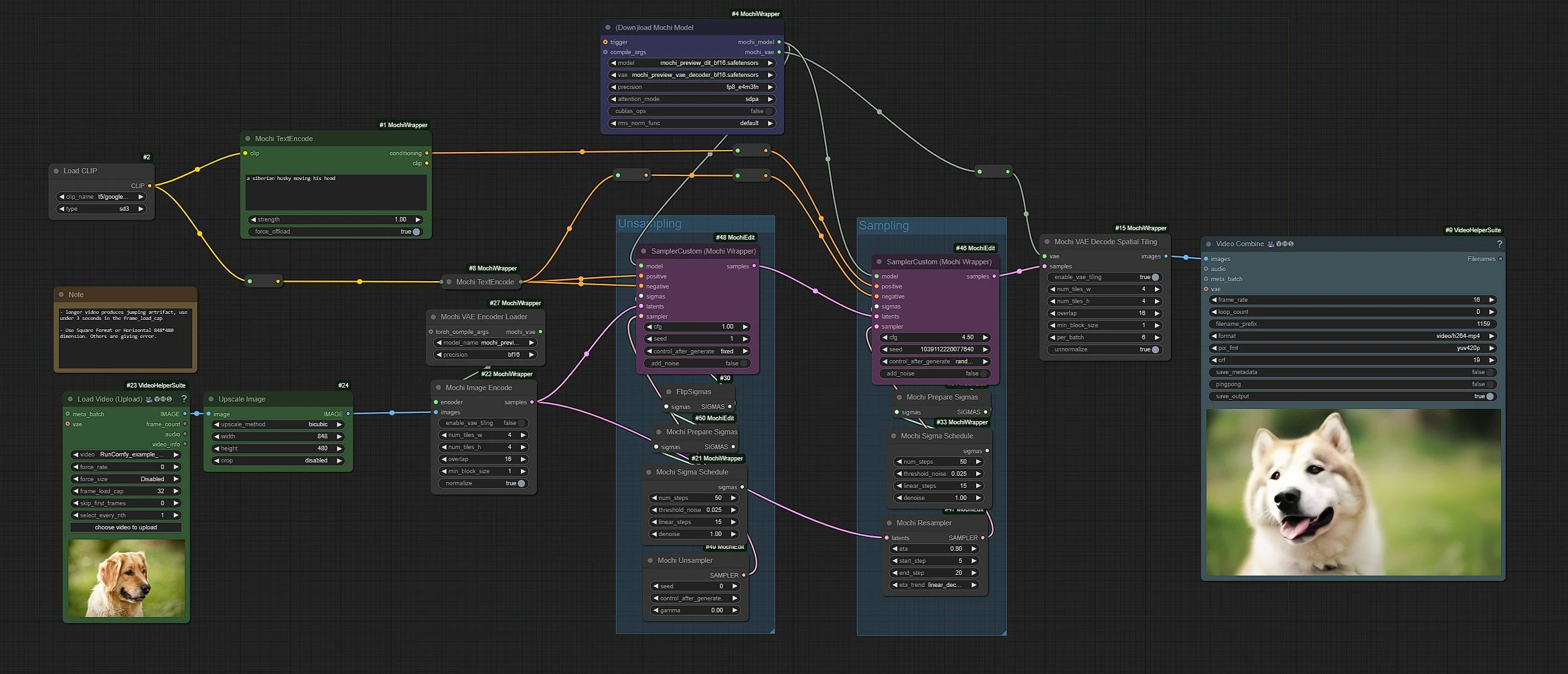
在此工作流程中,左侧绿色节点是视频和文本的输入,中间紫色节点是 mochi 升采样器和采样器节点,右侧蓝色节点是视频输出节点。
2.1 加载视频节点
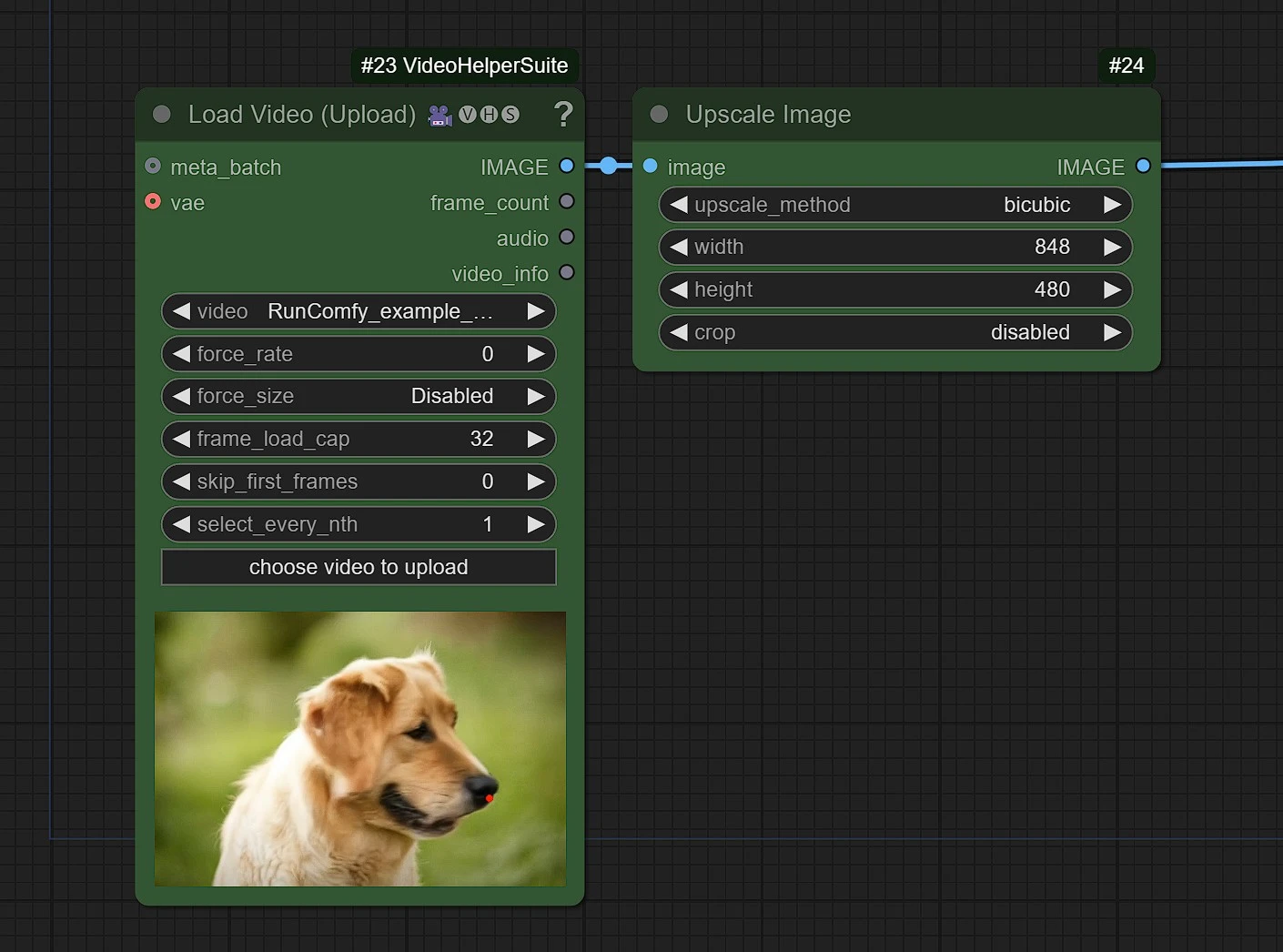
- 点击并在加载视频节点中上传您的视频
frame_load_cap: 默认设置为32帧。超过32帧,会观察到跳跃伪影。保持在3秒(32帧)以内以获得最佳效果。skip_frames: 如果您希望从特定帧开始,则跳过帧
在升采样节点中使用方形格式(512 x 512)或水平(848 x 480)尺寸。其他尺寸会给出错误。
2.2 提示
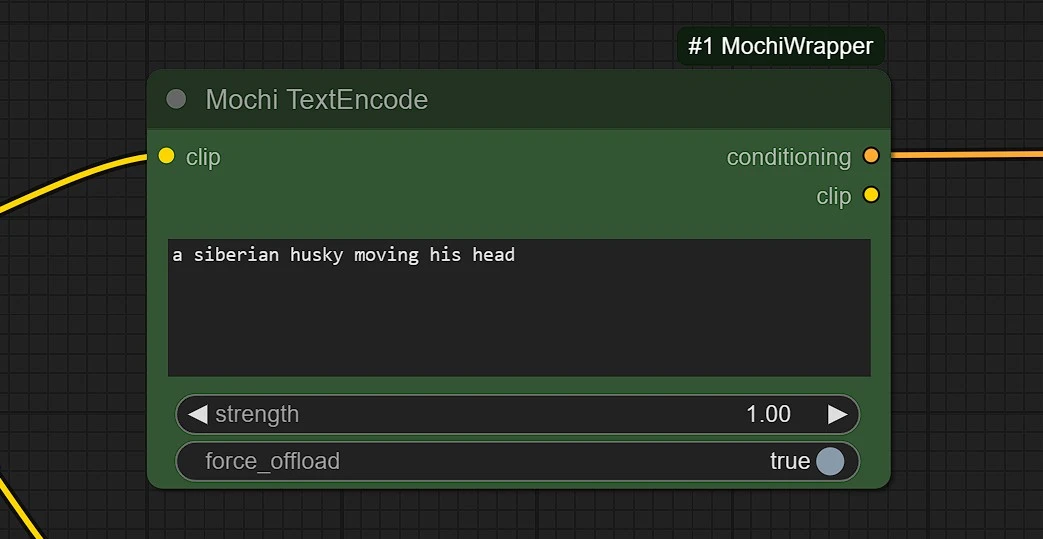
这是实验性用法,有时可能有效,有时可能无效,或有时完全更改原始视频。
- 使用主体的小变体作为提示。
- 强烈的变体可能会完全扭曲和更改图像。
- 如果未获得正确结果,请尝试不同的种子。
2.3 采样和升采样节点组
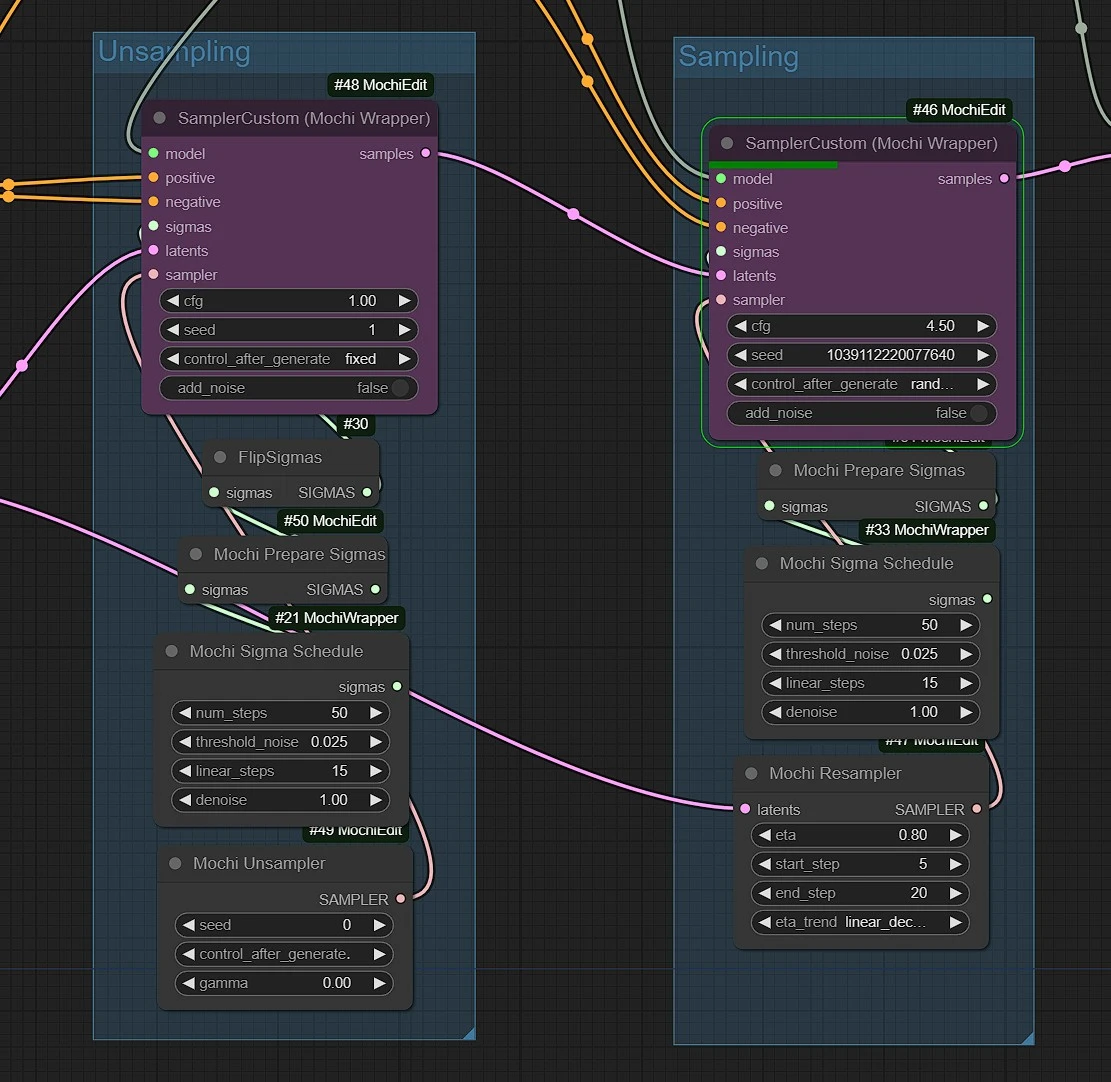
采样和升采样 Ksampler 已由作者设置为最佳设置。如果设置编辑得模糊,可能会导致奇怪的不良结果。欢迎尝试:
- 采样器的
Seed以获得变体 num_steps和linear_step以更改渲染质量或速度。eta、start_step和end_Step以更改升采样强度、开始和结束百分比。
2.4 Mochi 模型
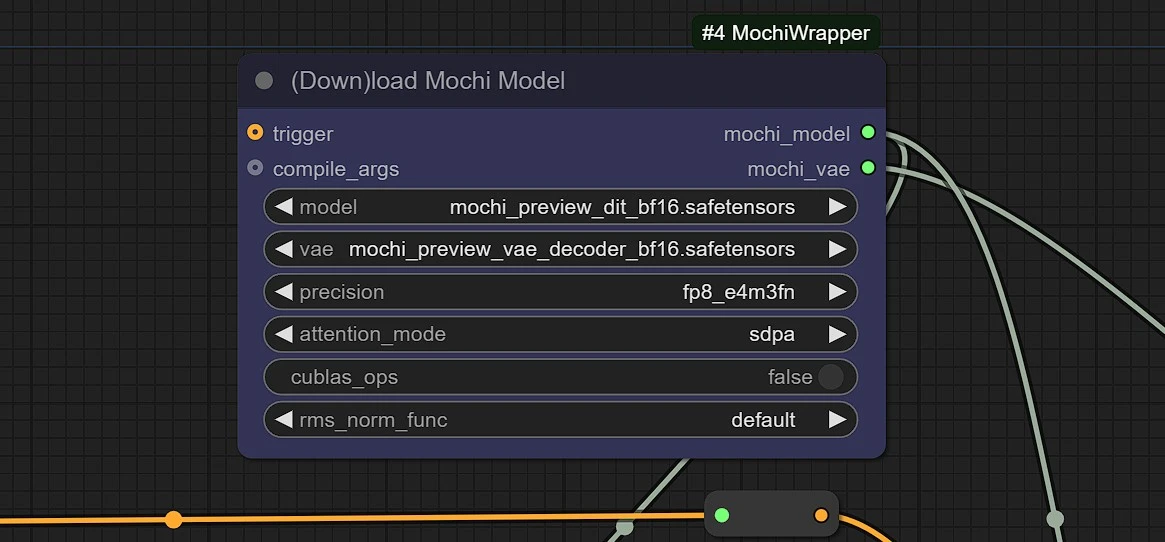
模型会从此 自动下载到您的 comfyui。首次下载 10.3 GB 模型大约需要 5-10 分钟。
Mochi Edit 的升采样技术通过简化过程并消除复杂的预处理或附加模块的需求,彻底改变了视频和图像编辑。通过多模态提示,这种创新方法使用户能够轻松生成高质量、定制化的视觉效果。通过结合灵活性和可访问性,Mochi Edit 为更直观和创造性的图像生成未来铺平了道路。